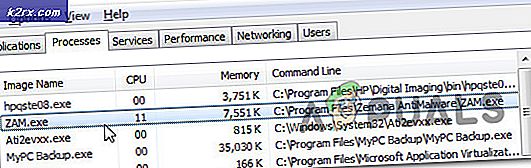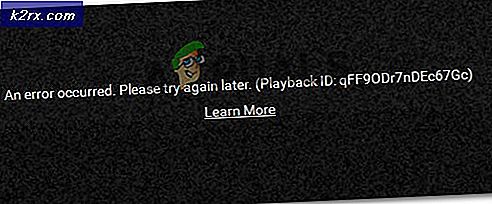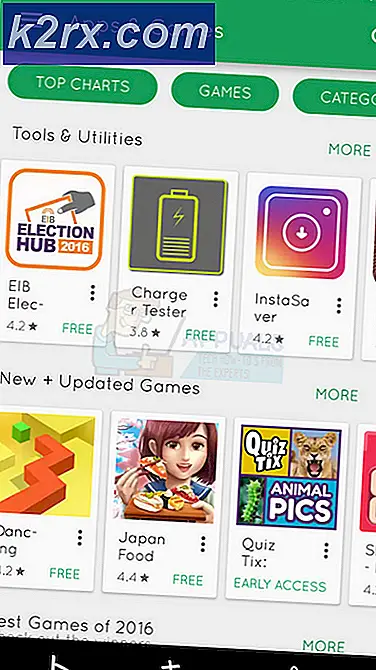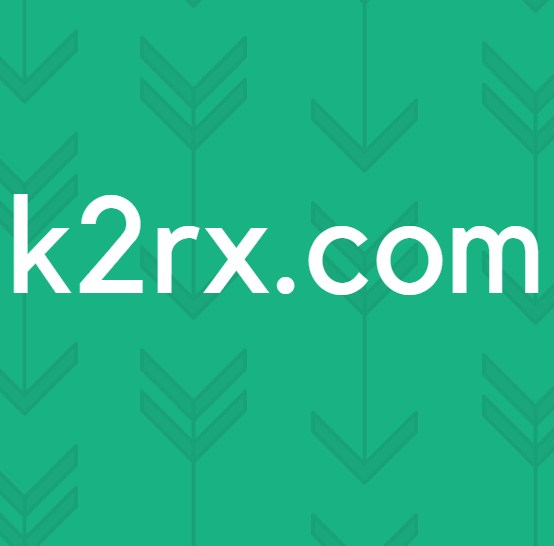วิธีการ Flash Galaxy 8 ปลดล็อกเฟิร์มแวร์และทำให้คุณลักษณะของ Carrier
นี่คือคู่มือสำหรับการปลดล็อกเฟิร์มแวร์หุ้น CSC / XAA สำหรับ Samsung สำหรับผู้ใช้ที่ต้องการปลดล็อกอุปกรณ์ที่ถูกล็อกโดยอุปกรณ์ผ่านเฟิร์มแวร์ แต่ในตอนท้ายของคู่มือฉบับนี้ฉันจะแนะนำวิธีการกู้คืนคุณลักษณะเฉพาะของผู้ให้บริการเช่น VoLTE และ Video Calling
ดูเพิ่มเติม: วิธีเปลี่ยนผู้ให้บริการ Galaxy 8 Snapdragon
ที่ต้องการ:
Odin เวอร์ชันล่าสุด
Odin ของ Prince Comsy
ไฟล์ ODIN:
N950U1UEU1AQH9_N950U1OYM1AQH9_XAA (MEGA)
N950U1UEU1AQH9_N950U1OYM1AQH9_XAA (Dropbox)
ไฟล์ที่แยกตามลำดับ:
ไฟล์ AP_N950U1UEU1AQH9 (สำหรับผู้ใช้ขั้นสูงเท่านั้น)
ไฟล์ BL_N950U1UEU1AQH9 (สำหรับผู้ใช้ขั้นสูงเท่านั้น)
- ก่อนอื่นให้ดาวน์โหลด Oin ทั้งสองเวอร์ชันและดึงข้อมูลเหล่านี้ไปยังเครื่องคอมพิวเตอร์ของคุณ เปิดตัว Odin รุ่นแรก
- ปิดหมายเหตุกาแล็กซี่ของคุณ 8 และบูตเข้าสู่โหมดดาวน์โหลด นี้จะทำกับลดลง + Bixby + พลังงานที่จัดขึ้นในเวลาเดียวกัน
- คุณจะเห็นหน้าจอที่มีเครื่องหมายเตือนหลังจากโลโก้ Samsung กด Volume Up เพื่อดำเนินการต่อในโหมด Download Mode
- ตอนนี้เชื่อมต่อ Galaxy 8 ของคุณกับพีซีของคุณผ่านทาง USB และ Odin ควรแสดง Successful !.
- ตอนนี้เพิ่มไฟล์ Firmware ตามแท็บใน Odin BL> BL, AP> AP, CP> CP, CSC> CSC แต่ ไม่เพิ่ม HOME_CSC ลงในแท็บ CSC เฉพาะไฟล์ CSC แบบปกติเท่านั้น
- ตรวจสอบให้แน่ใจว่า Auto Reboot และ F. Reset Time เป็นช่องทำเครื่องหมายเฉพาะที่เลือกไว้ใต้แท็บ Options ใน Odin
- คลิกที่ปุ่ม Start ใน Odin และจะเริ่มกระบวนการกระพริบ ขั้นตอนนี้จะใช้เวลาสักครู่
- เมื่อเฟิร์มแวร์สำเร็จแล้วแว่นตา Odin จะแสดง Pass!
- ขณะนี้คุณสามารถยกเลิกการเชื่อมต่ออุปกรณ์ของคุณและทิ้งไว้จนกว่าหน้าจอการตั้งค่า Android จะพร้อมใช้งาน
- ในการเรียกคืนคุณลักษณะเฉพาะของผู้ให้บริการคุณจะต้องติดตั้งเฟิร์มแวร์ที่ได้รับการปลดล็อกไว้ในเครือข่ายของคุณเรียบร้อยแล้ว
- คุณจะต้องดาวน์โหลดเฟิร์มแวร์หุ้นของผู้ให้บริการและดึงไฟล์ USERDATA จากนั้น
- จากนั้นคุณสามารถใช้ Odin ของ Prince Comsy เพื่อเปิดไฟล์ USERDATA ในกล่อง UMS ของ PC Odin
PRO TIP: หากปัญหาเกิดขึ้นกับคอมพิวเตอร์หรือแล็ปท็อป / โน้ตบุ๊คคุณควรลองใช้ซอฟต์แวร์ Reimage Plus ซึ่งสามารถสแกนที่เก็บข้อมูลและแทนที่ไฟล์ที่เสียหายได้ วิธีนี้ใช้ได้ผลในกรณีส่วนใหญ่เนื่องจากปัญหาเกิดจากความเสียหายของระบบ คุณสามารถดาวน์โหลด Reimage Plus โดยคลิกที่นี่